3. Revo Uninstaller – лучший инструмент для удаления приложений
безопасно удаляете любой файл или папку в нем. Это просто неправда. Эти файлы все еще можно восстановить с помощью подходящего программного обеспечения. Чтобы безопасно удалить файлы в Windows, вам нужно воспользоваться отдельной программой. Вы можете использовать эти приложения для безопасного удаления файлов и папок, гарантируя, что любой, кто может получить доступ к вашему жесткому диску, не получит доступа к вашей личной информации. Помните: после использования этих инструментов файлы восстановить невозможно, поэтому используйте их осторожно.Полезно знать : если вам нужно восстановить файл, попробуйте эти варианты для восстановление удаленных файлов .
1. DeleteOnClick – самый простой инструмент
Цена: бесплатно
Удалить по клику – это часть набора инструментов. Вы можете скачать только это приложение или весь набор. Он имеет несколько удобных функций, помимо полного удаления файла/папки. Он стирает все атрибуты и даже переименовывает файл, чтобы не было истории того, что было удалено. Кроме того, он надежно сотрет весь ваш жесткий диск или только свободное место, на котором часто еще остаются тени удаленных файлов.
Contents
- 1 1. DeleteOnClick – самый простой инструмент
- 2 2. CCleaner – лучший многофункциональный инструмент
- 3 3. Revo Uninstaller – лучший инструмент для удаления приложений
- 4 4. SDelete – лучший инструмент командной строки
- 5 5. Cipher – лучший встроенный инструмент Windows
- 6 6. BleachBit – лучший простой измельчитель файлов
- 7 Часто задаваемые вопросы
1. DeleteOnClick – самый простой инструмент
ntent/uploads/2024/05/best-tools-to-securely-delete-files-in-windows-deleteonclick.jpg" alt="Обзор программного обеспечения DeleteOnClick.">Мне нравится, что это действительно совершенно бесплатно, без необходимости что-либо покупать. Кроме того, это довольно легкое приложение, занимающее всего 11 МБ, поэтому оно отлично подходит для старых компьютеров. Конечно, это также означает, что у него нет каких-либо дополнительных функций. Это просто простое удаление и готово.
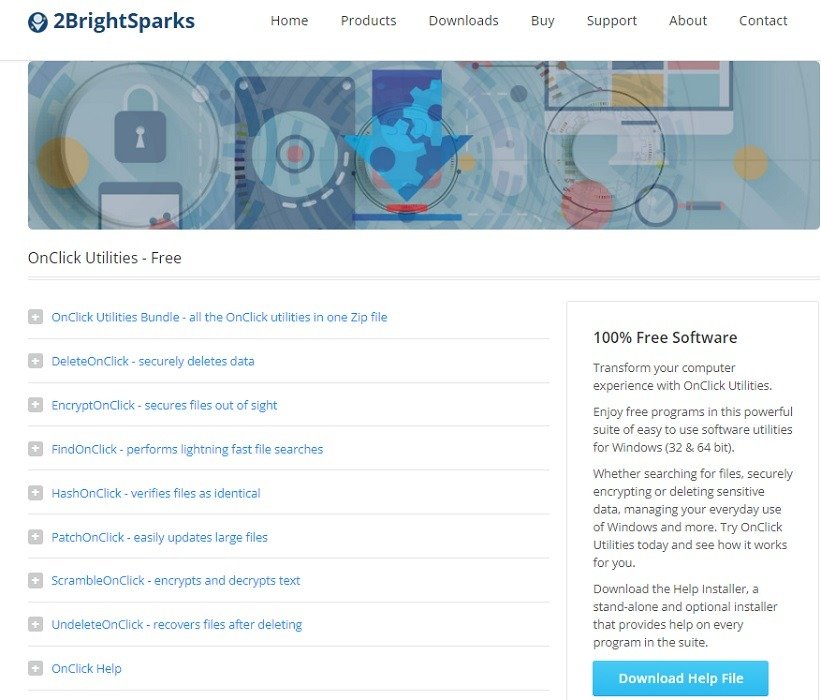
Говоря о простоте: после установки все, что вам нужно сделать, это щелкнуть файл правой кнопкой мыши и выбрать «Безопасное удаление». Вы можете проверить, удален ли файл, загрузив другой инструмент 2BrightSparks под названием UndeleteOnClick, который восстанавливает удаленные файлы. Это сработает только в том случае, если файл не был полностью удален.
2. CCleaner – лучший многофункциональный инструмент
Цена: Бесплатно | Премиум – 30 долларов США.
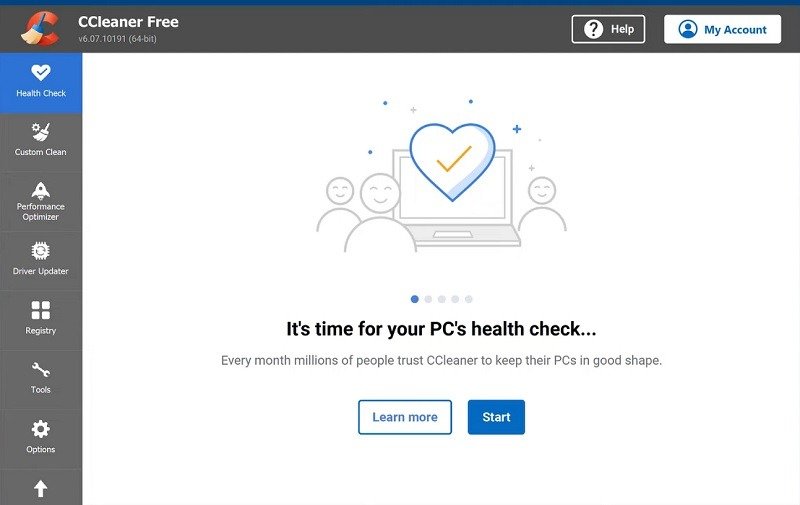
CCleaner наиболее известен как инструмент оптимизации ПК. Однако инструмент Driver Wiper в составе CCleaner идеально подходит для безопасной очистки жесткого диска. Полностью избавьтесь от файлов, не очищая весь диск, просто очистив свободное место на диске. Или, если вы жертвуете, отдаете или выбрасываете свой компьютер, полностью сотрите диск. Вы также можете использовать приложение для очистки ненужных файлов, управления параметрами запуска и многого другого.
Если вы хотите проверить, какие удаленные файлы все еще существуют на вашем компьютере, попробуйте Рекува . Он принадлежит той же компании и пытается восстановить все удаленные файлы. Если вы заметили что-то лишнее, возможно, вы захотите попробовать другой метод удаления. CCleaner предлагает четыре варианта от 1 до 35 проходов.
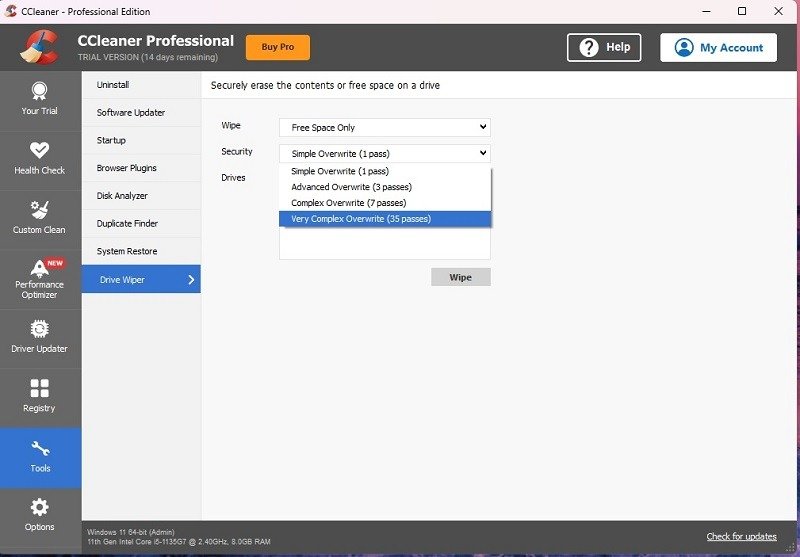
Самая большая проблема заключается в том, что вы не можете просто удалить отдельные файлы. Кроме того, вам могут не понадобиться все дополнительные функции, которые излишни, если вы просто хотите безопасно удалить файлы в Windows.
К вашему сведению: более подробную информацию о CCleaner можно найти на странице Подробный обзор CCleaner о Цена: Бесплатно | Премиум — 25 долларов США за ПК или 30 долларов США за портативную версию. Деинсталлятор Revo предназначен в основном для удаления приложений. Однако это выходит за рамки инструмента Windows «Установка и удаление программ». Он выслеживает все следы установленного приложения и удаляет его, оставляя вашу систему чистой. Для этого вам понадобится премиум-версия, поскольку бесплатная версия больше похожа на функцию «Установка и удаление программ в Windows». Однако как бесплатная, так и премиум-версия оснащены восемью дополнительными инструментами очистки, включая Unrecoverable Delete, для удаления отдельных файлов и папок. Просто добавьте файлы и/или папки, которые хотите удалить, и выберите «Удалить навсегда». Это так просто. Если вы хотите точно знать, как удаляются файлы, это приложение не дает ясного ответа. Алгоритм удаления не описан. Но при сканировании остатков файлов после использования этого инструмента я ничего не нашел. Кроме того, это также поможет очистить ненужные файлы и историю просмотров, чтобы обеспечить дополнительную конфиденциальность. Если вы предпочитаете работать с командной строкой, SDудалить — один из лучших способов безопасного удаления файлов в Windows. Это официальный инструмент Microsoft Sysinternals, работающий с Windows Vista и выше. Он использует стандарт DoD 5220.22-M, и вы можете выбрать количество проходов для еще лучшего удаления. Параметры перечислены на сайте загрузки вместе с инструкциями и советами по использованию. Очевидно, поскольку это инструмент командной строки, у него нет дружественного графического интерфейса. Если вы предпочитаете кнопки вводу команд, пропустите эту опцию. С другой стороны, параметры использования инструмента довольно просты для изучения. Вы всегда можете создать шаблон в Блокноте или другом текстовом редакторе, ввести путь к файлу, а затем скопировать его в командную строку. Полезно знать: узнайте, как используйте диспетчер пакетов Windows для установки и обновления программ . Цена: бесплатно (входит в состав Windows) Если у вас Windows XP или более поздняя версия, воспользуйтесь преимуществами Cipher. Это еще один инструмент командной строки, уже встроенный в Windows. В основном он используется для шифрования и расшифровки файлов/папок. Однако он также безопасно удаляет файлы, перезаписывая данные. Просто используйте переключатель «w» вместе с буквой диска и именем папки. Microsoft Обучение описывает все различные переключатели и советы по их использованию. Microsoft также предоставляет более подробную информацию о переключателе W . Как и SDelete, это инструмент, работающий только из командной строки. Тем не менее, если вы ознакомитесь с руководствами, перечисленными выше, все будет в порядке. Недостатком является то, что вы не можете удалять отдельные файлы. Этот инструмент удаляет только ранее удаленные файлы, перезаписывая любую информацию, которая не была полностью удалена. Цена: бесплатно БличБит — бесплатный инструмент, аналогичный CCleaner. Он предназначен для удаления ненужных файлов, временных файлов и многого другого. Он также имеет опции для уничтожения файлов и папок и очистки свободного места. Вместо использования алгоритмов удаления инструмент перезаписывает данные пустыми файлами и переименовывает файлы перед перезаписью, чтобы избежать возможности отслеживания истории файла. Самым большим недостатком является то, что он только перезаписывает данные по сравнению с использованием любого из распространенных алгоритмов удаления. Для некоторых это может стать препятствием. Однако перезапись — безопасный метод. Совет: используете Linux? Узнайте, как безопасное удаление файлов в Linux . Если инструмент очищает только свободное пространство и не позволяет удалять отдельные файлы/папки, вам необходимо сначала удалить файлы, которые вы хотите удалить, и очистить корзину. Только после этого вы сможете запустить инструмент для очистки свободного места на жестком диске. Хотя твердотельные накопители в конечном итоге полностью стирает данные, вы понятия не имеете, когда это может произойти. Это могут быть недели, месяцы или годы. Вот почему по-прежнему рекомендуется использовать инструмент для удаления данных. Обратите внимание, что некоторые инструменты не работают с твердотельными накопителями. Уточните у производителя твердотельного накопителя специальные инструменты для стирания данных. Или попробуйте более продвинутый инструмент, предназначенный для жестких и твердотельных дисков, например PartedMagic . Некоторые работают в Windows и Mac, некоторые — в Linux, а некоторые — только в Windows. Если вы пытаетесь удалить файлы в Linux, 5. Cipher – лучший встроенный инструмент Windowstitle="вместо этого попробуйте эти методы">вместо этого попробуйте эти методы . Автор изображения: Unsplash 2. CCleaner – лучший многофункциональный инструмент
й инструмент для удаления приложений
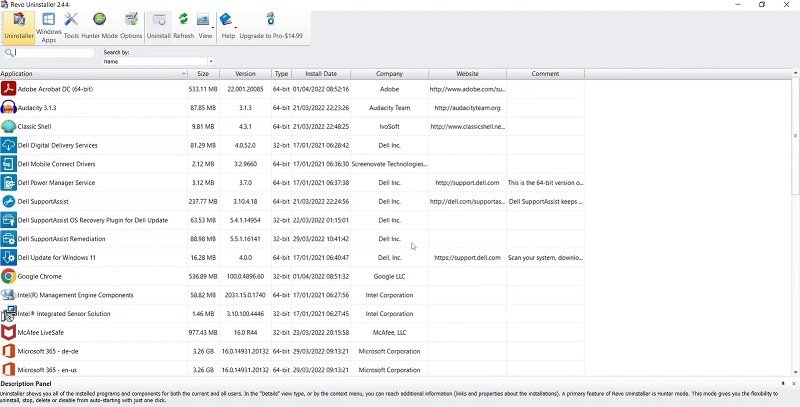
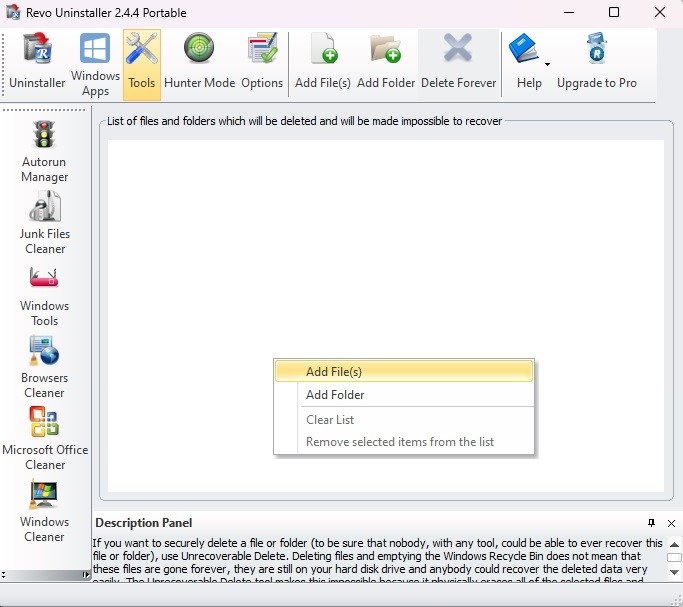
4. SDelete – лучший инструмент командной строки
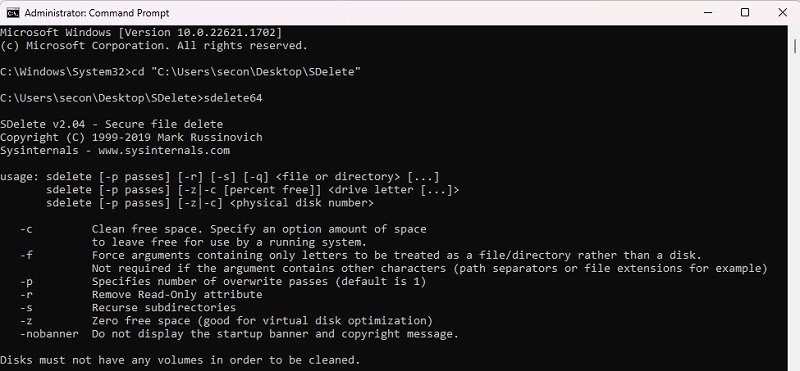
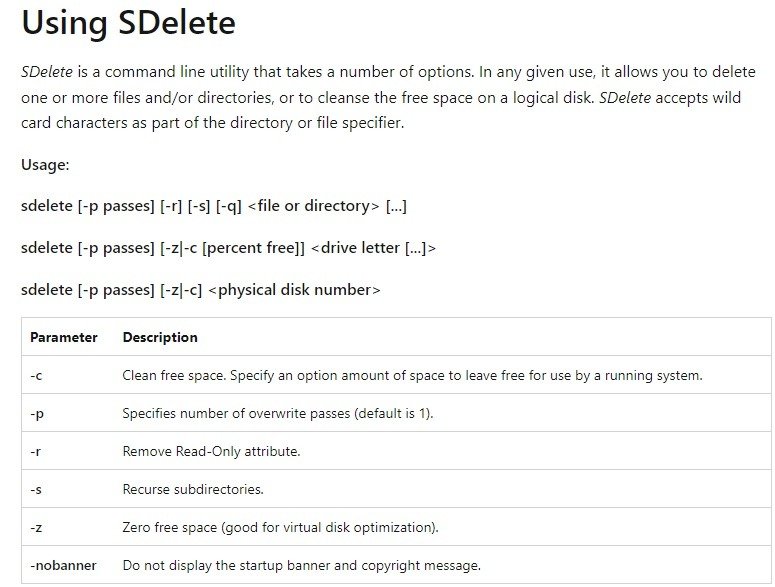
5. Cipher – лучший встроенный инструмент Windows
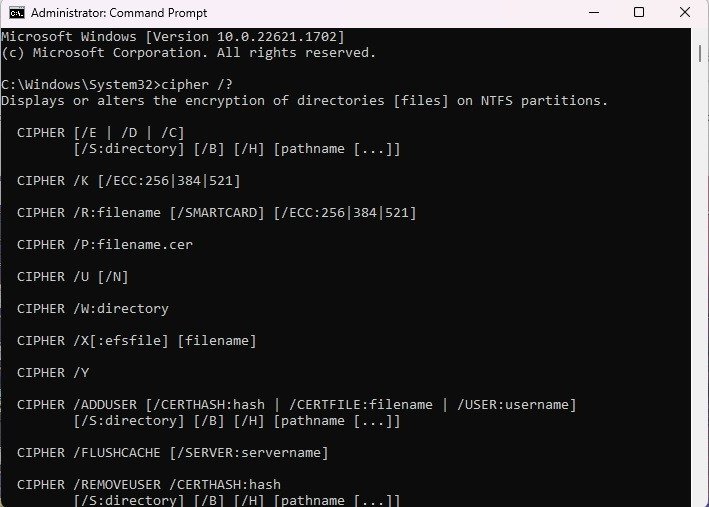
6. BleachBit – лучший простой измельчитель файлов
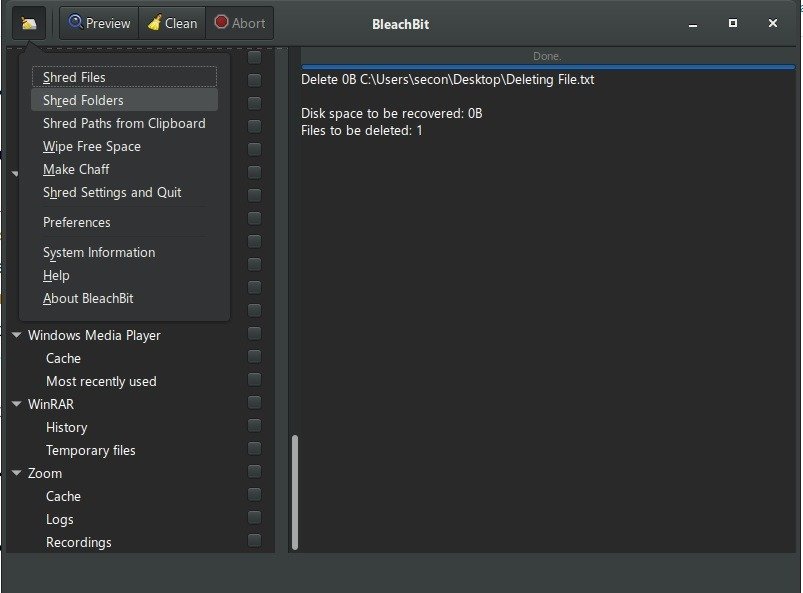 4. SDelete – лучший инструмент командной строкитной установочной, так и в портативной версии. Это идеально, если вы не хотите ничего устанавливать или хотите добавить инструмент на USB-накопитель для безопасного удаления файлов на нескольких компьютерах.
4. SDelete – лучший инструмент командной строкитной установочной, так и в портативной версии. Это идеально, если вы не хотите ничего устанавливать или хотите добавить инструмент на USB-накопитель для безопасного удаления файлов на нескольких компьютерах.
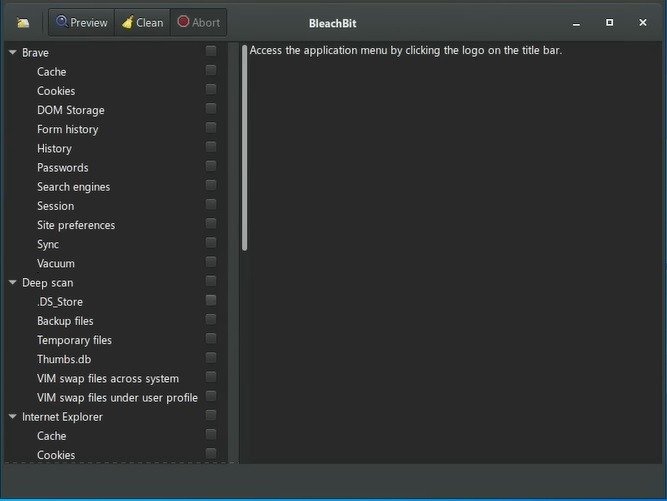
Часто задаваемые вопросы
Нужно ли мне обычно удалять файл перед его безопасным удалением?
Нужно ли мне безопасно удалять файлы в Windows, если у меня SSD?
Вышеуказанные инструменты работают только в Windows?
6. BleachBit – лучший простой измельчитель файлов
Часто задаваемые вопросы
Нужно ли мне обычно удалять файл перед его безопасным удалением?
Нужно ли мне безопасно удалять файлы в Windows, если у меня SSD?
Вышеуказанные инструменты работают только в Windows?


